Comandos básicos de Linux para principiantes | con ejemplo
Publicado: 2022-07-26Hola,
Si está comenzando con Linux y está buscando la mejor manera de aprender los comandos básicos de Linux con ejemplos en vivo , este será el mejor artículo para usted. Hoy en día, cuando cada segunda o tercera persona tiene su propio sitio web, aprender los comandos de Linux se ha convertido en alguna parte en una tarea necesaria para nosotros.
PuTTY, no es más que un software como un símbolo del sistema para ejecutar comandos de Linux. Es un software de Windows de código abierto y completamente gratuito que puede instalar fácilmente desde su sitio web oficial. Admite varios protocolos de red como SSH, SCP, Telnet, rLogin, etc. La forma correcta de pronunciar PuTTY es 'Patti' y no tiene un significado oficial.
PuTTY es solo un software para ejecutar comandos de Linux utilizando una variedad de protocolos, lo que no significa que no pueda ejecutar comandos de PuTTY en su terminal de comandos. Sin embargo, puede haber algunas limitaciones de comando, ya que PuTTY se usa básicamente para establecer una conexión segura entre dos computadoras usando varios protocolos seguros como SSH y SFTP.

Si tiene conocimiento de los comandos básicos de Linux, puede omitir el primer encabezado de esta publicación y pasar directamente a los comandos avanzados de Linux . De lo contrario, siga el tutorial a continuación para aprender los comandos básicos de Linux. En este artículo, lo guiaremos a través de la lista completa de los comandos de Linux más populares y más utilizados que todo principiante debería ver antes de ingresar a la industria de Linux. Entonces, sin perder el tiempo, ¡vamos a sumergirnos!
Comandos básicos de Linux
A continuación, menciono la lista de todos los comandos básicos de Linux que serían suficientes para ingresar a la industria de Linux. Abra su terminal de comando o inicie sesión en PuTTY o cualquier otro software de cliente SSH si es un usuario de alojamiento web.
1. PCD
2. ls
3. discos compactos
4. mkdir y rmdir
5. rm
6. tocar
7. encontrar
8. cp
9. mv
10. gato
11. nano y vi
12. df
13. du
14. comprimir/descomprimir
15. nombre
16. alquitrán
17. chmod
18. hacer ping
19. parte superior
20. salida
20 comandos básicos de Linux con ejemplo en vivo
Los siguientes son los 20 principales comandos básicos de Linux con ejemplos en vivo que definitivamente lo ayudarían a comenzar su viaje por Linux.
- pwd: una vez que abra la terminal, el primer comando que debe usar es PWD . El comando PWD se usa para mostrar su directorio de trabajo actual.
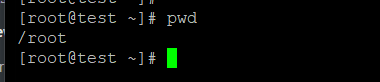
- ls: el comando ls en Linux lo ayudará a enumerar todo el contenido presente dentro de su directorio de trabajo actual. También puede enumerar todos los archivos ocultos en PWD con el comando ls -a .
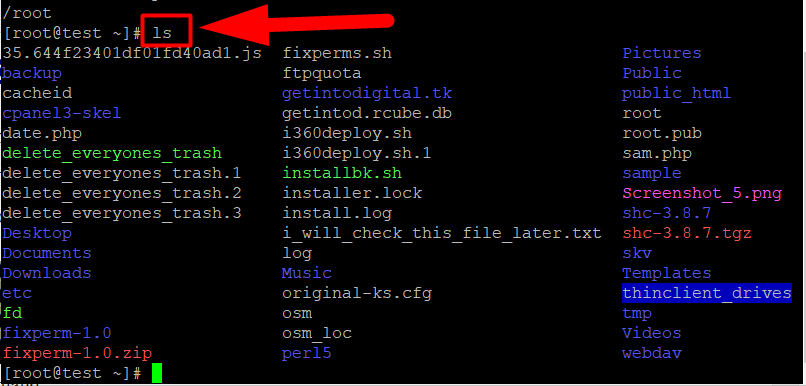
- cd: El comando cd en Linux se usa para navegar por el directorio. Es como el manubrio de tu bicicleta. Puede ir a cualquier lugar que desee en su servidor usando el comando cd . Suponga que abrió una terminal de Linux y ejecutó el primer comando pwd . Te mostrará dónde estás. Ahora, ingresó el comando ls para enumerar todos los directorios. Ahora desea moverse dentro de otro directorio para ver qué hay en él. Allí puede usar el comando cd DirectoryName para buscar en el directorio.
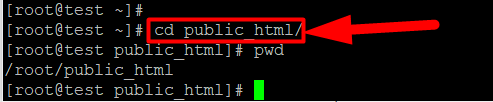
- mkdir/rmdir: El comando mkdir en Linux se usa para crear directorios/directorios, mientras que rmdir se usa para eliminar un directorio. Sin embargo, solo puede eliminar directorios vacíos con el comando rmdir . Use el comando rm para eliminar un directorio lleno de contenido.

- rm: el comando rm -r en Linux se usa para eliminar directorios que contienen archivos. Si desea eliminar cualquier directorio duplicado o no utilizado de su servidor, simplemente escriba el comando rm -r DirectoryName y presione enter. Aparte de esto, puede usar el comando rm -rf para eliminar el directorio a la fuerza sin hacer más preguntas. Es como si estuviera completamente seguro de eliminar ese directorio y no desea ningún tipo de confirmación.


- touch: Acabas de aprender a crear y eliminar directorios en Linux. Pero, ¿y los archivos? Bueno, puedes usar el comando táctil para crear archivos. Aunque, puede usar el mismo comando rm -rf para eliminar archivos.

- find: si la lista de archivos y directorios en su servidor es alta, tendrá dificultades para encontrar un archivo específico. Afortunadamente, Linux nos ha proporcionado un comando mediante el cual puede encontrar fácilmente cualquier archivo o directorio específico ubicado en su directorio de trabajo actual. Escriba el nombre de archivo de búsqueda o busque el comando DirName y presione enter. (Cambie el nombre de archivo y DirName con su nombre de archivo/directorio personalizado).

- cp: El comando cp en Linux se usa para copiar archivos/directorios de un directorio a otro. Simplemente escriba cp FileName usr/subdir/destination o escriba cp DirName DestinationDir. (Nuevamente, no olvide escribir su propia ruta en lugar de la ruta ficticia).

- mv: el comando mv se usa simplemente para cambiar el nombre de los archivos. Escriba el comando mv filename.exe NewName.exe y presione el botón Intro para cambiar el nombre de un archivo.

- cat: Este comando se utiliza para ver el contenido de un archivo. Simplemente escriba cat filename.extension y presione el botón Enter . Sin embargo, solo puede ver los contenidos pero no modificarlos. Si desea modificar el contenido de un archivo, puede utilizar vi o nano dominio.
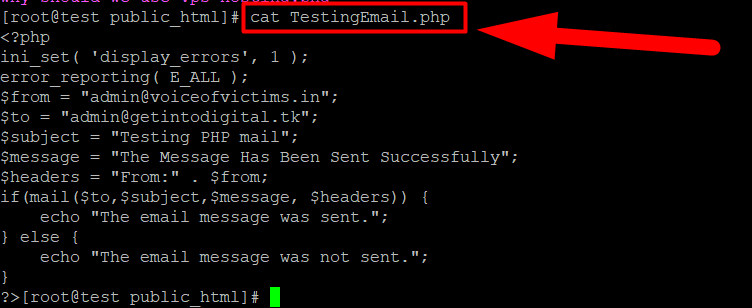
comando gato en Linux - vi & nano: Ambos comandos se utilizan para modificar el contenido de un archivo. Puede escribir vi filename.php o nano filename.php para ver el contenido de un archivo y escribir i para comenzar a editar el archivo.
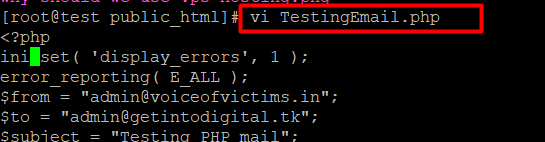
- df: este comando mostrará el espacio en disco disponible y usado de cada partición en su sistema. Simplemente puede escribir el df y presionar enter para ver el resultado.
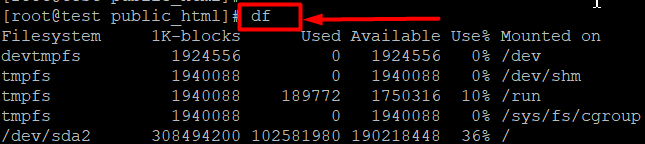
- du: el comando du se puede usar para rastrear archivos y directorios que consumen una gran cantidad de espacio en disco en el disco duro de su servidor.
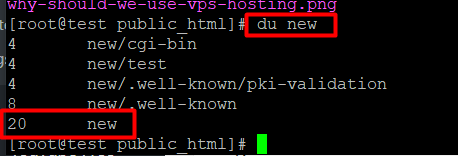
- zip/unzip: para comprimir un archivo o archivos en un formato zip, use el comando zip . Mientras que puede usar el comando descomprimir para extraer los archivos zip. Escriba la sintaxis zip nombre de archivo.zip archivo1.php archivo2.php

Comando postal 
Descomprimir comando 
- uname: el comando uname se usa para mostrar la información sobre el sistema operativo que usa su servidor. Puede usar el comando uname -a para mostrar la mayor parte de la información del servidor, como el sistema operativo, la fecha de lanzamiento del kernel, el nombre de host, el tipo de procesador, la versión, etc.

- tar: puede usar el comando tar para crear archivos de archivo comprimidos o sin comprimir y también mantenerlos y modificarlos. Simplemente golpea el
- Use el comando tar -cvf filename.tar Dir1 Dir2 Di3 y presione el botón enter para comprimir todos los directorios en un archivo tar.
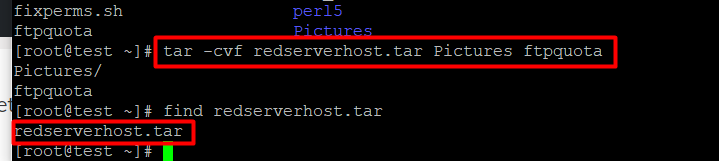 Además, usa el comando tar -xvf filename.tar para descomprimir/extraer.
Además, usa el comando tar -xvf filename.tar para descomprimir/extraer.
- chmod: el comando chmod se usa para cambiar los permisos de archivos/directorios. Este comando es bastante sensible. Por lo tanto, recomendaré no usar este comando si no tiene ningún conocimiento sobre los permisos de Linux. Sin embargo, para cambiar los permisos de un archivo o directorio, puede usar el comando chmod allow filename.php . Vea la imagen a continuación para obtener una comprensión clara.

- ping: este comando se utiliza para solucionar problemas de conectividad y accesibilidad del dominio o servidor. Por lo general, es el primer paso de diagnóstico que toman la mayoría de los usuarios cuando el sitio web o el servidor no responde.
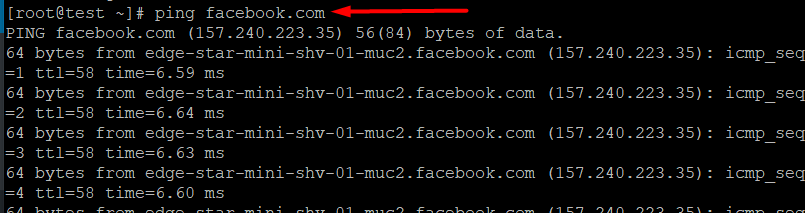
- top: si desea mostrar una vista en tiempo real de todos los procesos en ejecución, escriba el comando top y presione enter.
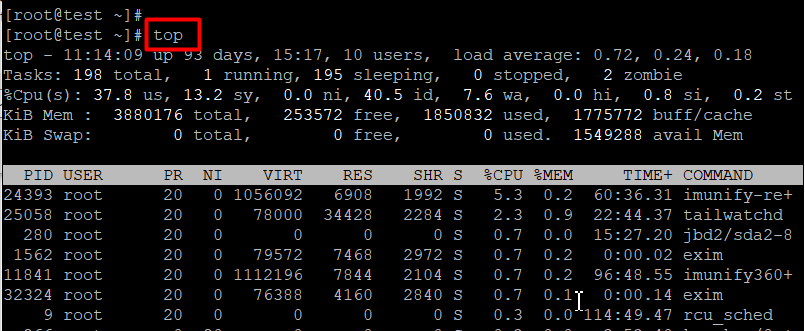
- exit: El comando exit se utiliza para cerrar y salir de la terminal.
Otros consejos y trucos populares de Linux
Aquí hay algunas teclas de acceso directo útiles de Linux que debe conocer para terminar fácilmente cada tarea.
- Puede escribir borrar y pulsar Intro para borrar la ventana de la terminal si está llena de comandos.
- Si está editando un archivo usando el comando vi y tiene dificultades para guardar el archivo y salir de la sección de edición, presione Esc en su teclado, luego escriba : ¡wq! y presione el botón Intro para guardar el archivo y salir de la ventana de edición.
- Puede presionar ( ↑ ) la botón de flecha superior para revelar todos los comandos recientes que ha ejecutado anteriormente.
- Si no puede reiniciar o apagar su escritorio, puede usar los comandos sudo halt y sudo reboot para apagar o reiniciar su computadora.
- Puede presionar Ctrl + C desde su teclado para detener cualquiera en el medio. Aparte de esto, el comando Ctrl + Z se usa para detener por la fuerza la ejecución del comando. Este comando podría ser útil para detener varios comandos, y el comando ping es uno de ellos.
- En algunos casos, también puede escribir q para detener el comando en ejecución. Por ejemplo, puede detener el comando superior presionando q desde su teclado.
- El comando de historial se usa para mostrar el historial de los comandos que ejecutó recientemente. puedes escribir history 10 para mostrar 10 comandos recientes. El comando de historial puede mostrar un máximo de 100 comandos recientes.
Espero que este artículo te ayude, si no es así, simplemente puedes hacer clic en la sección de comentarios y mencionar tus consultas. Me encantaría saber de ustedes. Y, si esto te ayuda de alguna manera, comparte esta publicación con tus amigos y síguenos en Facebook y Twitter para mantenerte actualizado con cualquier otro artículo.
Además, si desea comenzar su operador como proveedor de alojamiento web, puede comenzar su viaje con el proveedor de alojamiento Linux más barato de Internet.
Ten un buen dia.
